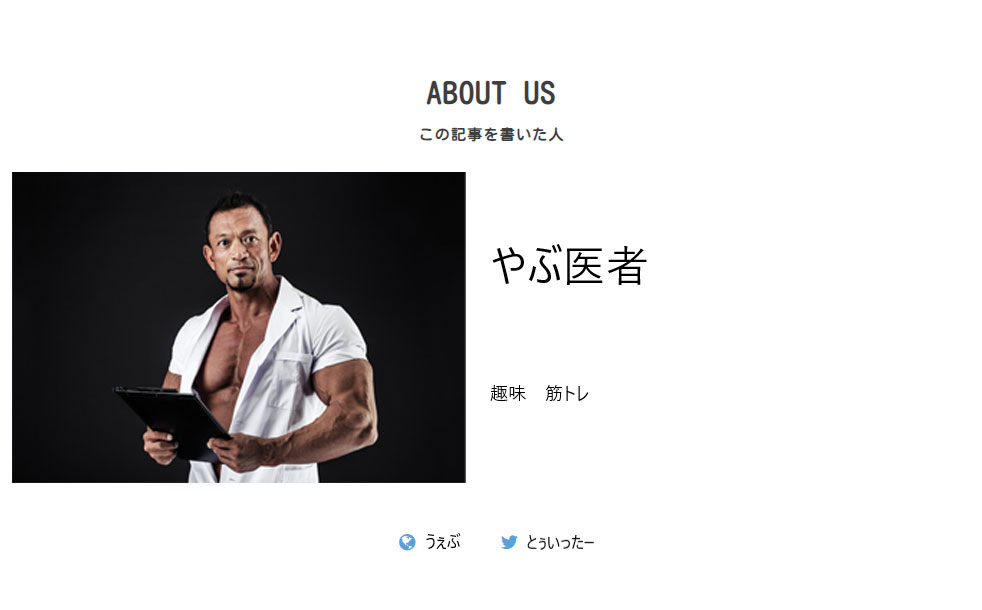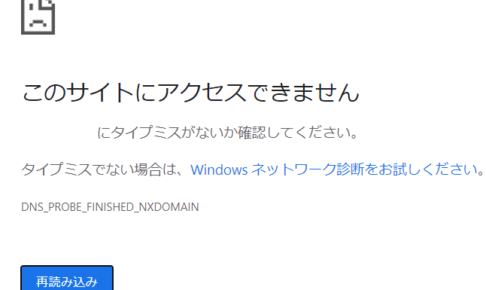もくじ
こんな症状の方に

- 通信量の上限に達し通信制限がかかり、遅すぎてたまらん
- 何度もこのエラー表示が出るが、再読み込みボタンを2、3回押すと、そのうちサイトにつながる
- 通信制限がかかったわけではないが、この頃ネットがつながりにくい
- 外出先にて巷で噂の偽WiFiとやらが心配だ
- イライラして胃が痛い
処方 Cloudflare Public DNS を利用する
Cloudflare Public DNSはCloudflare社とAPNICが運営する、無料のDNSサーバーです。
パブリックDNSには他に、Googleが運営するGoogle Public DNS等がありますが、
パブリックDNSは通信速度が高速であり、且つ、セキュリティ面で優れます。
例えば、
外出先でフリーWiFiを利用する場合、そのWiFiに付随するDNSを使うことになりますが、
同じDNSサーバー利用者の中に万が一悪意ある人間がいた時、
情報の盗み見、ウィルスサイトへの誘導等、行われる危険性があります。
パブリックDNSを利用することにより、そういった危険性を回避しやすくなります。
Android版 パブリックDNS設定方法
Androidの設定画面を開きます。
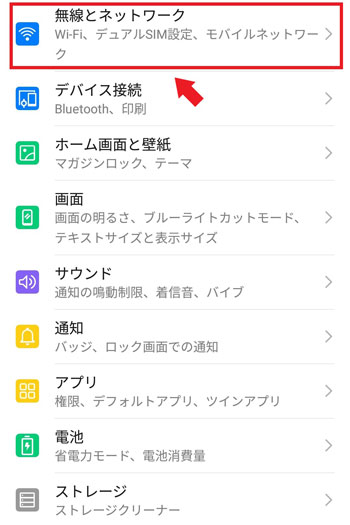
「無線とネットワーク」をタップ。
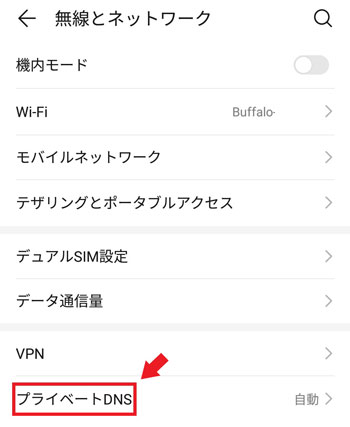
「プライベートDNS」をタップ。
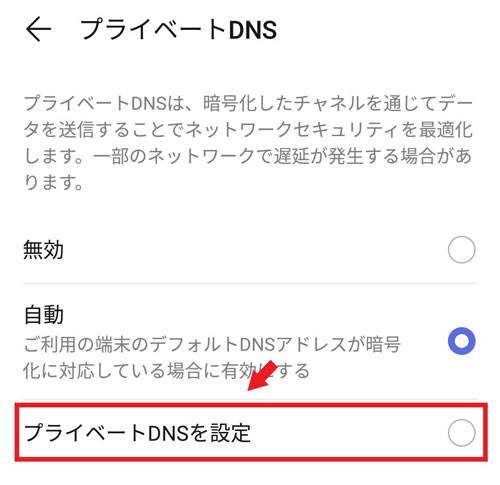
「プライベートDNSを設定」をタップ。
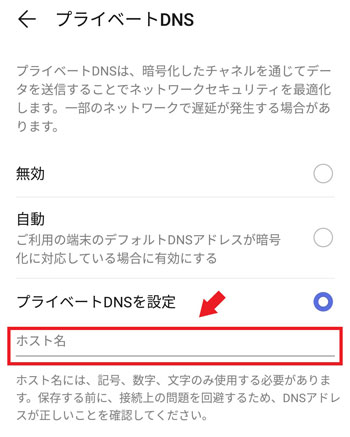
「ホスト名」の欄に、
「 1dot1dot1dot1.cloudflare-dns.com 」
と入力し「保存」をタップします。
無料アプリによる Cloudflare Public DNS 設定方法
Cloudflare社提供のアプリ、
「1.1.1.1: Faster & Safer Internet」をダウンロードします。
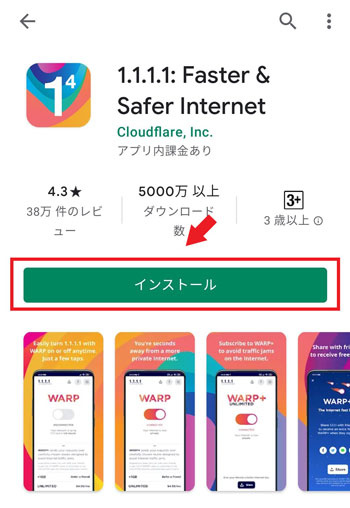
「インストール」をタップ。
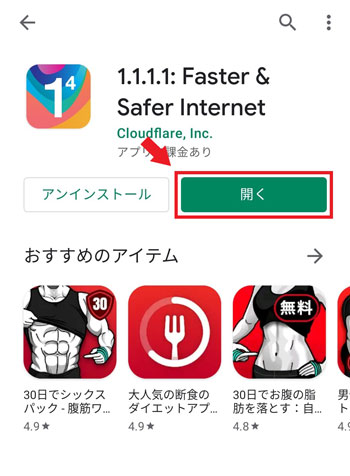
インストール完了後、「開く」をタップ。

「次へ」をタップ。
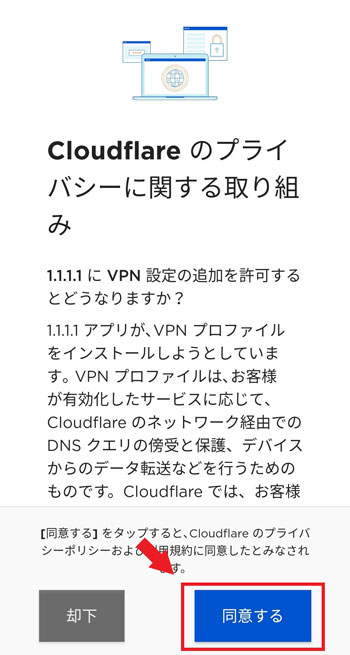
プライバシーポリシーおよび規約に同意したなら、
「同意する」をタップ。
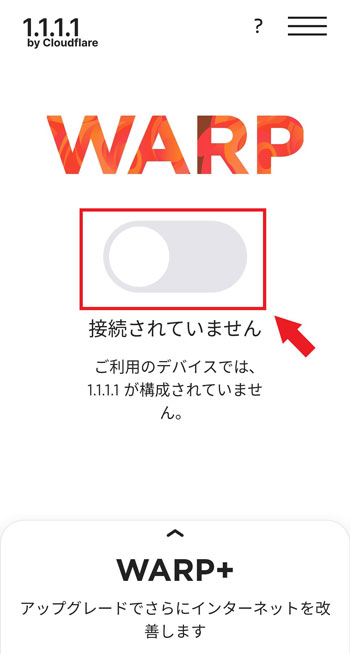
プライベートDNSに接続する為、中央のボタンをタップします。
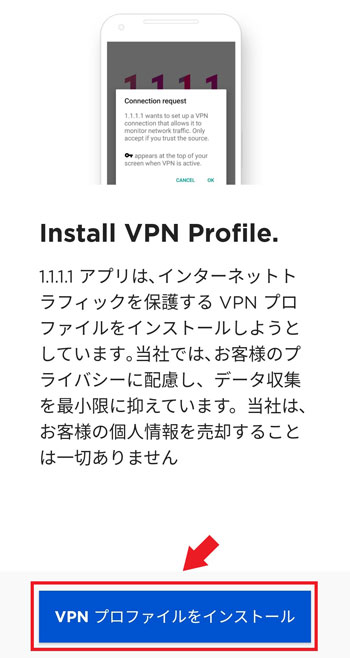
「VPNプロファイルをインストール」をタップ。
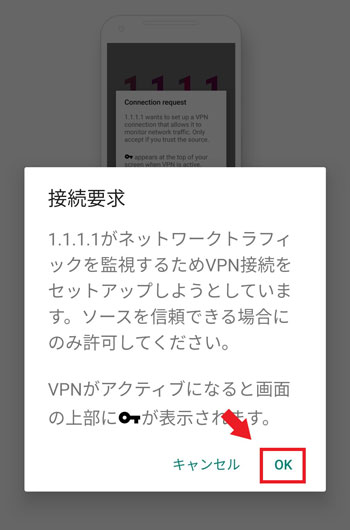
「OK」をタップ。

「1.1.1.1: Faster & Safer Internet」はプライベートDNSによる高速化を期待できると共に、
VPN接続サービスも行っており、更なるセキュリティ対策にもなります。
万が一、特定のアプリが開かない等、不具合が起こった場合は、
「WARP」の文字の下にあるボタンをタップして切り替えるだけで、
接続のON、OFFが簡単に行えますので便利です。
症状の改善しない場合
それでも症状の改善しない場合は、
セカンドオピニオンをおすすめします。